win10无法连接蓝牙的解决方法 win10无法连接蓝牙设备怎么办
有些用户想要在win10上连接蓝牙,但是却显示无法连接在此windows设备上打开蓝牙,今天小编给大家带来win10无法连接蓝牙的解决方法,有遇到这个问题的朋友,跟着小编一起来操作吧。
具体方法:
1、首先在打开电脑中,按下【Win】+【R】打开运行窗口输入【services.msc】并进入。
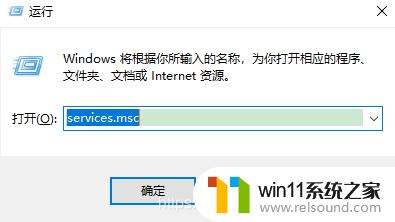
2、打开服务列表后,不断的向下翻,找到【蓝牙支持服务】,如下图所示。
3、然后双击打开该选项,看到服务状态为已停止,点击【启动】。
4、启动完成后,将启动类型更改为【自动】然后应用确定就行了。
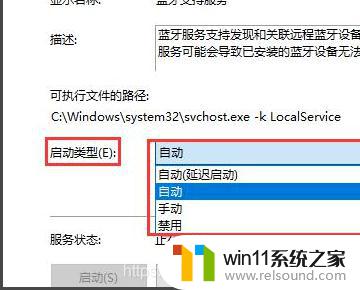
5、最后【Win】+【r】输入:【msconfig】 打开系统配置,点击【服务】标签卡。勾选【隐藏所有的 Microsoft 服务】,然后点击【全部禁用】,就完成了。
6.重启机器
注意,重启机器后,会发现有些软件无法正常运行了,比如QQ,
7.解决方法,重新【Win】+【r】输入:【msconfig】 打开系统配置,点击【服务】标签卡。勾选【隐藏所有的 Microsoft 服务】,然后点击【全部启用】,然后重启机器,你会发现蓝牙图标也有了,软件也都可以正常运行了。
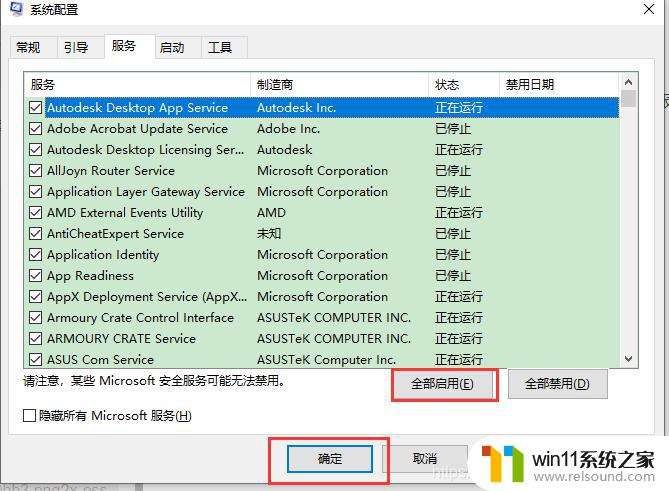
以上就是win10无法连接蓝牙的解决方法的全部内容,有需要的用户就可以根据小编的步骤进行操作了,希望能够对大家有所帮助。















